Insertar o crear rápidamente un código de barras en un documento en Word
Kutools for Word
No puedes insertar un código de barras en un documento hasta que configures la política adecuada para la biblioteca. Si deseas insertar o crear un código de barras en un documento sin configurar una política específica, puedes insertar rápidamente un código de barras en el documento con la utilidad Código de Barras de Kutools for Word en Word.
Insertar o crear rápidamente un código de barras en un documento
Herramientas de productividad recomendadas para Word
Kutools for Word: Integrando IA 🤖, más de 100 funciones avanzadas ahorran el 50% de tu tiempo en el manejo de documentos.Descarga gratuita
Office Tab: Introduce pestañas similares a las de un navegador en Word (y otras herramientas de Office), simplificando la navegación entre múltiples documentos.Descarga gratuita
Haz clic en Kutools > Código de Barras > Código de Barras. Ver captura de pantalla:
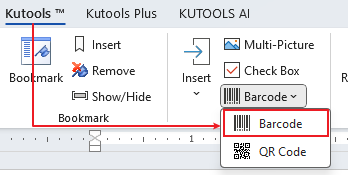
Insertar o crear rápidamente un código de barras en un documento en Word
Si quieres insertar o crear rápidamente un código de barras en un documento sin política de códigos de barras en Word, puedes hacerlo de la siguiente manera:
1. Coloca el cursor en la posición donde deseas insertar un código de barras y luego aplica esta utilidad haciendo clic en Kutools > Código de Barras > Código de Barras.
2. En el cuadro de diálogo Insertar Código de Barras, especifica las siguientes configuraciones según sea necesario:
- Elige el tipo de código de barras que deseas insertar desde la lista desplegable Tipo de Código de Barras;
- Especifica por separado el ancho y la altura del código de barras a insertar;
- Luego, introduce el número del código de barras en el cuadro de texto Número del Código de Barras.

Notas:
(1.) Activar la opción Mostrar número del código de barras te ayudará a previsualizar el número del código de barras en el panel de Vista Previa;
(2.) Si deseas guardar y exportar el código de barras insertado en formato de imagen, marca la opción Guardar código de barras como imagen y elige el destino para ubicar la imagen del código de barras.
3. Después de hacer clic en el botón Insertar, verás el resultado como se muestra en la siguiente captura de pantalla.

Las mejores herramientas para la productividad en Office
Kutools para Word - ¡Mejora tu experiencia en Word con más de 100 funciones sorprendentes!
🤖 Funciones de IA de Kutools: Asistente de IA / Asistente en Tiempo Real / Super Pulir (Preservar formato) / Super Traducir (Preservar formato) / Redacción AI / Revisión con IA...
📘 Dominio de Documentos: Dividir páginas / Combinar documentos / Exportar selección en varios formatos (PDF/TXT/DOC/HTML...) / Convertir por lote a PDF...
✏ Edición de Contenidos: Buscar y reemplazar en lote en múltiples archivos / Redimensionar todas las imágenes / Transponer filas y columnas de la tabla / Convertir tabla a texto...
🧹 Limpieza sin esfuerzo: Elimina espacios extras / Saltos de sección / Cuadros de texto / Hipervínculos / Para más herramientas de eliminación, accede al grupo Eliminar...
➕ Inserciones creativas: Insertar separadores de miles / Casillas de verificación / Botones de opción / Código QR / Código de Barras / Múltiples imágenes / Descubre más en el grupo Insertar...
🔍 Selecciones precisas: Selecciona páginas específicas / Tablas / Formas / Párrafos de Encabezado / Mejora la navegación con más funciones de Seleccionar...
⭐ Mejoras destacadas: Navega a cualquier ubicación / Inserta automáticamente texto repetitivo / Alterna entre ventanas de documentos /11 herramientas de conversión...

Las mejores herramientas para la productividad en Office
Kutools para Word - 100+ Herramientas para Word
- 🤖 Funciones de IA de Kutools: Asistente de IA / Asistente en Tiempo Real / Super Pulir / Super Traducir / Redacción AI / Revisión con IA
- 📘 Dominio de Documentos: Dividir páginas / Combinar documentos / Convertir por lote a PDF
- ✏ Edición de Contenidos: Buscar y reemplazar en lote / Redimensionar todas las imágenes
- 🧹 Limpieza sin esfuerzo: Eliminar espacios extras / Eliminar saltos de sección
- ➕ Inserciones creativas: Insertar separadores de miles / Insertar casillas de verificación / Crear códigos QR